Sut i arbed neges e-bost fel fformat llun (jpg / tiff) mewn rhagolwg?
Ydych chi erioed wedi ceisio arbed neges e-bost fel llun fel jpg neu lun tiff yn Outlook? Bydd yr erthygl hon yn dangos dull i chi ddatrys y broblem hon.
Cadwch neges e-bost fel fformat llun gyda chod VBA
Cadwch neges e-bost fel fformat llun gyda chod VBA
Gwnewch fel a ganlyn i gadw neges e-bost fel fformat llun yn Outlook.
1. Dewiswch e-bost y byddwch chi'n ei gadw fel llun, ac yna pwyswch y Alt + F11 allweddi ar yr un pryd i agor y Microsoft Visual Basic ar gyfer Ceisiadau ffenestr.
2. Yn y Microsoft Visual Basic ar gyfer Ceisiadau ffenestr, cliciwch Mewnosod > Ffurflen Defnyddiwr. Gweler y screenshot:
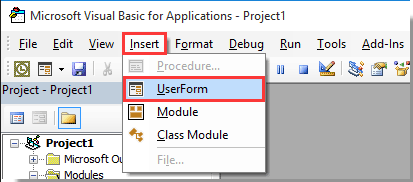
3. Creu a Ffurflen ddefnyddiwr fel y dangosir isod screenshot.
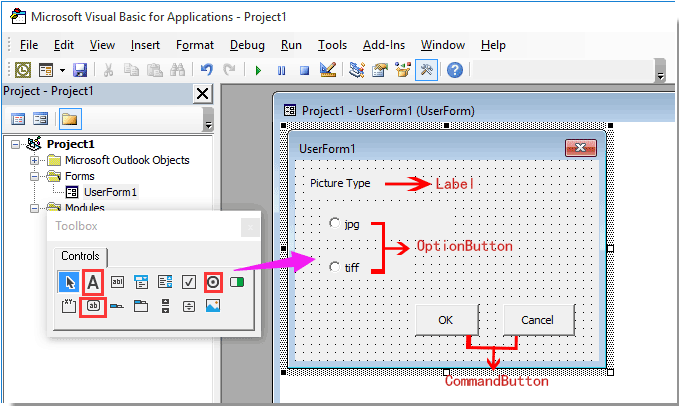
4. Dewiswch y opsiwn jpg botwm, a newid ei enw i opbJPG yn y chwith Eiddo pane.
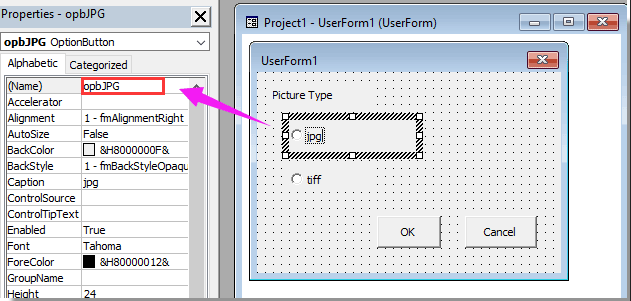
5. Ailadroddwch y cam 4 uchod i ailenwi'r botwm opsiynau eraill fel opbTIFF. Ac ailenwi'r OK botwm gorchymyn a'r Diddymu botwm gorchymyn fel cdbOk ac cdbCanslo ar wahân.
Nodyn: Os yw'r Eiddo nid yw paen yn dangos yn y Microsoft Visual Basic ar gyfer Ceisiadau ffenestr, cliciwch y F4 allwedd i fagu'r cwarel.
6. Cliciwch ddwywaith ar unrhyw le gwag ar y ffurf defnyddiwr i agor y Côd ffenestr. Amnewid pob cod gyda'r sgript VBA ganlynol. Ac yna cau ffenestr y Cod.
Cod VBA 1: Cadw neges e-bost fel llun
Option Explicit
'Update by Extendoffice 2018/3/5
Public xRet As Boolean
Private Sub cdbCancel_Click()
xRet = False
FrmPicType.Hide
End Sub
Private Sub cdbOk_Click()
xRet = True
FrmPicType.Hide
End Sub7. Dewiswch y DefnyddiwrForm1 a newid ei enw i MathFrmPic yn y Eiddo cwarel fel y dangosir isod screenshot.
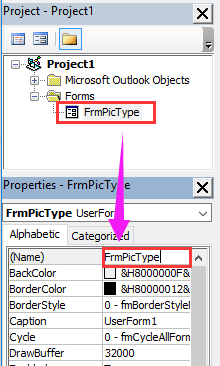
8. Cliciwch Mewnosod > Modiwlau, ac yna copïwch y cod VBA isod i mewn i ffenestr y Modiwl.
Cod VBA 2: Cadw neges e-bost fel llun
Public Declare PtrSafe Function ShellExecute Lib "shell32.dll" Alias "ShellExecuteA" (ByVal hwnd As Long, ByVal lpOperation As String, ByVal lpFile As String, ByVal lpParameters As String, ByVal lpDirectory As String, ByVal nShowCmd As Long) As Long
'Update by Extendoffice 2018/3/5
Sub ExportEmailAsImage()
Dim xMail As Outlook.MailItem
Dim xFileName, xFilePath, xWdDocPath As String
Dim xPPTApp As PowerPoint.Application
Dim xPresentation As PowerPoint.Presentation
Dim xPPTShape As PowerPoint.Shape
Dim xPicType As String
Dim xFileFormat As PpSaveAsFileType
On Error Resume Next
FrmPicType.Show
If FrmPicType.xRet Then
If FrmPicType.opbJPG.Value = True Then
xPicType = ".jpg"
xFileFormat = ppSaveAsJPG
ElseIf FrmPicType.opbTIFF.Value = True Then
xPicType = ".tiff"
xFileFormat = ppSaveAsTIF
End If
Else
Exit Sub
End If
Set xShell = CreateObject("Shell.Application")
Set xFolder = xShell.BrowseForFolder(0, "Select a folder:", 0, 0)
If Not TypeName(xFolder) = "Nothing" Then
Set xFolderItem = xFolder.self
xFilePath = xFolderItem.Path & "\"
Else
xFilePath = ""
Exit Sub
End If
'ShellExecute 0, "Open", "POWERPNT.exe", "", "", 0
Set xPPTApp = New PowerPoint.Application
xPPTApp.Height = 0
xPPTApp.Width = 0
xPPTApp.WindowState = ppWindowMinimized
xPPTApp.Visible = msoFalse
For Each xMail In Outlook.Application.ActiveExplorer.Selection
xFileName = Replace(xMail.Subject, "/", " ")
xFileName = Replace(xFileName, "\", " ")
xFileName = Replace(xFileName, ":", "")
xFileName = Replace(xFileName, "?", " ")
xFileName = Replace(xFileName, Chr(34), " ")
xWdDocPath = Environ("Temp") & "\" & xFileName & ".doc"
xMail.SaveAs xWdDocPath, olDoc
Set xPresentation = xPPTApp.Presentations.Add
xPresentation.Application.WindowState = ppWindowMinimized
xPresentation.Application.Visible = msoFalse
With xPresentation
.PageSetup.SlideHeight = 900 '792
.PageSetup.SlideWidth = 612
.Slides.AddSlide 1, .SlideMaster.CustomLayouts(1)
End With
xPPTApp.WindowState = ppWindowMinimized
With xPresentation.Slides(1)
.Application.Visible = msoFalse
Set xPPTShape = .Shapes.AddOLEObject(0, 0, 612, 900, , xWdDocPath)
xPresentation.SaveAs xFilePath & xFileName & xPicType, xFileFormat, msoTrue
End With
xPresentation.Close
Next
xPPTApp.Quit
MsgBox "Mails has been successfully saved as picture", vbInformation + vbOKOnly
End Sub9. Cliciwch offer > Cyfeiriadau, gwiriwch y Llyfrgell Gwrthrychau PowerPoint Microsoft blwch ac yna cliciwch ar OK botwm. Gweler y screenshot:
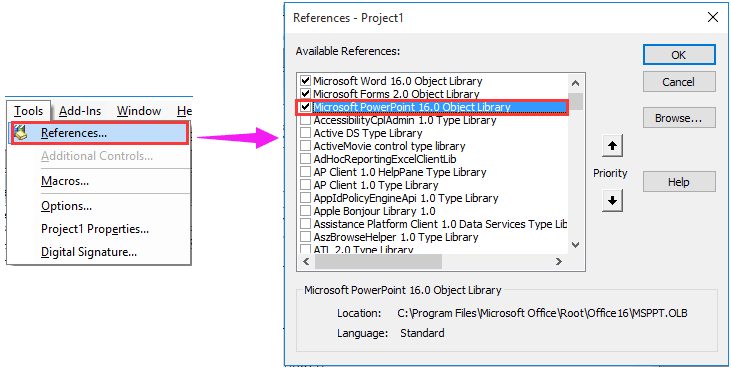
10. Gwasgwch y F5 allwedd i redeg y cod. Yna y DefnyddiwrForm1 blwch deialog yn ymddangos, dewiswch fath o lun a chliciwch ar y OK botwm. Gweler y screenshot:
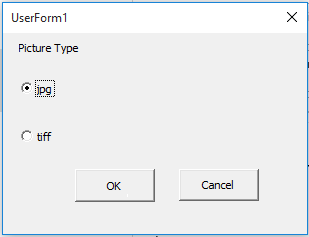
11. Yn y Porwch Am Ffolder blwch deialog, nodwch ffolder i achub y llun, ac yna cliciwch ar y OK botwm.
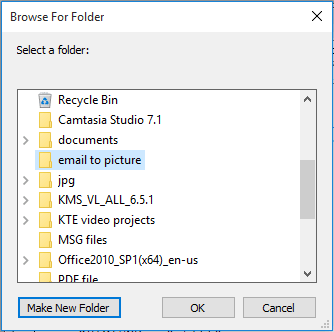
12. Yn olaf, a Microsoft Outlook bydd blwch deialog yn arddangos i ddweud wrthych am gwblhau'r arbediad. Cliciwch y OK botwm.
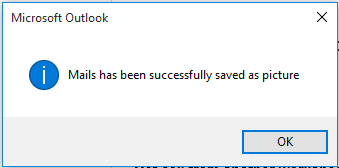
Nawr mae'r negeseuon e-bost a ddewiswyd yn cael eu trosi'n lun jpg neu tiff a'u cadw'n ffolder benodol yn llwyddiannus.
Erthyglau cysylltiedig:
- Sut i arbed pob atodiad o e-byst lluosog i ffolder yn Outlook?
- Sut i gael gwared ar yr holl atodiadau o e-bost yn Outlook?
Offer Cynhyrchiant Swyddfa Gorau
Kutools ar gyfer Rhagolwg - Dros 100 o Nodweddion Pwerus i Werthu Eich Outlook
🤖 Cynorthwy-ydd Post AI: E-byst pro ar unwaith gyda hud AI - un clic i atebion athrylith, tôn berffaith, meistrolaeth amlieithog. Trawsnewid e-bostio yn ddiymdrech! ...
📧 E-bostio Automation: Allan o'r Swyddfa (Ar gael ar gyfer POP ac IMAP) / Amserlen Anfon E-byst / Auto CC/BCC gan Reolau Wrth Anfon E-bost / Awto Ymlaen (Rheolau Uwch) / Auto Ychwanegu Cyfarchiad / Rhannwch E-byst Aml-Dderbynnydd yn Negeseuon Unigol yn Awtomatig ...
📨 Rheoli E-bost: Dwyn i gof E-byst yn Hawdd / Rhwystro E-byst Sgam gan Bynciau ac Eraill / Dileu E-byst Dyblyg / Chwilio Manwl / Cydgrynhoi Ffolderi ...
📁 Ymlyniadau Pro: Arbed Swp / Swp Datgysylltu / Cywasgu Swp / Auto Achub / Datgysylltiad Auto / Cywasgiad Auto ...
🌟 Rhyngwyneb Hud: 😊Mwy o Emojis Pretty a Cŵl / Rhowch hwb i'ch Cynhyrchiant Outlook gyda Golygfeydd Tabbed / Lleihau Outlook Yn lle Cau ...
???? Rhyfeddodau un clic: Ateb Pawb ag Ymlyniadau Dod i Mewn / E-byst Gwrth-Gwe-rwydo / 🕘Dangos Parth Amser yr Anfonwr ...
👩🏼🤝👩🏻 Cysylltiadau a Chalendr: Swp Ychwanegu Cysylltiadau O E-byst Dethol / Rhannwch Grŵp Cyswllt i Grwpiau Unigol / Dileu Atgoffa Pen-blwydd ...
Dros Nodweddion 100 Aros Eich Archwiliad! Cliciwch Yma i Ddarganfod Mwy.

